Riadenie použitím tabule CoE Power BI
Ako správca môžete zhromaždené štatistiky použiť na podnietenie akcií, ako je vykonávanie hodnotení rizík a identifikácia kritických, osirotených alebo nepoužívaných zdrojov. Stránky v časti Riadenie vám umožnia riadiť akcie priamo v rámci zostavy Power BI pomocou vloženej aplikácie. Aplikáciu možno použiť na udelenie vlastníctva zdroja sebe alebo iným osobám alebo na jeho odstránenie.
Kapacita prostredia
Stránku Kapacita prostredia môžete použiť na identifikáciu prostredí, ktoré u vašich nájomníkov spotrebujú Dataverse kapacitu. Skontrolujte svoju celkovú spotrebu kapacity a identifikujte prostredia, ktoré spotrebúvajú veľa kapacity.

Aplikácia hlbokého ponoru
Na vizualizáciu údajov o svojich aplikáciách vo viacerých dimenziách môžete použiť stránku Aplikácie . Vizuál dekompozičného stromu automaticky agreguje údaje a umožňuje hĺbkovú analýzu vašich dimenzií v ľubovoľnom poradí.
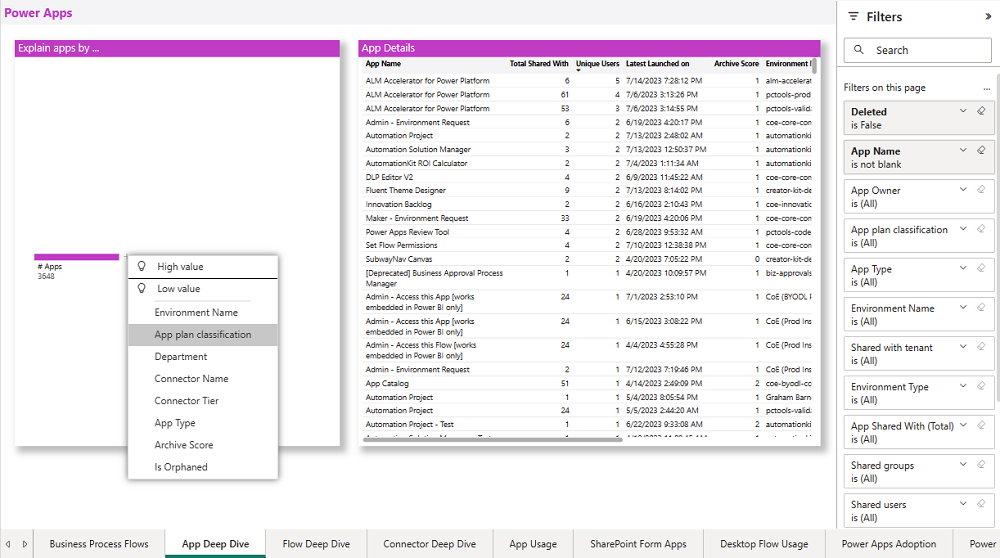
Vizuál dekompozičného stromu môžete použiť na hĺbkovú analýzu aplikácií podľa názvu prostredia, klasifikácie plánu aplikácie, oddelenia výrobcu, názvu konektora, úrovne konektora, typu aplikácie a skóre archívu.
Stránku Hlboký ponor aplikácie môžete filtrovať podľa:
- Environment
- Tvorca
- Je aplikácia zdieľaná s celým nájomcom?
- Počet zdieľaných (individuálnych) používateľov a skupín
- Typ aplikácie
- Konektor systému
- Posledný dátum spustenia
- Klasifikácia plánu aplikácie
- Názov konektora a vrstva konektora
- Je aplikácia osirotená (vlastník aplikácie opustil organizáciu)
Okrem toho môžete výstupné údaje zoradiť podľa celkového počtu používateľov, s ktorými sa aplikácia zdieľa, jedinečných používateľov, ktorí aplikáciu spustili, dátumu posledného spustenia, skóre archívu, názvu prostredia a vlastníka aplikácie.
Niektoré typické hodnotenia, ktoré môže správca vykonať, sú opísané v nasledujúcich častiach.
Identifikujte široko zdieľané aplikácie
Nastavte položku Zdieľané s nájomníkom na hodnotu True alebo vyberte možnosť Aplikácia zdieľaná s (celkom ) na tabla filtrov, kde nájdete široko zdieľané aplikácie.
Široko zdieľané zdroje (zdieľané s celým nájomníkom alebo mnohými individuálnymi používateľmi) môžu vyžadovať silnejší model podpory alebo budete musieť skontrolovať množstvo ľudí, s ktorými sú zdieľané.
Aplikácie sú často zdieľané s celou organizáciou, pretože je to ľahká voľba. Ak je aplikácia určená pre jedno oddelenie, pracovnú pozíciu alebo skupinu ľudí, môžete výrobcovi pomôcť vytvorením skupiny Microsoft Entra na zdieľanie ich aplikácie. Ináč:
- Celá vaša organizácia vidí aplikáciu v Power Apps mobilnom prehrávači alebo na make.powerapps.com (aj keď to nie je pre nich relevantné).
- Ak používateľ nemá prístup k základnému zdroj údajov, pri pokuse o otvorenie aplikácie dostane chybové hlásenie, čo môže spôsobiť zvýšenie počtu lístkov na podporu a zmätok.
Aplikácie zdieľané s veľkým počtom jednotlivých používateľov predstavujú iné riziko: ak je aplikácia pre konkrétnu pracovnú rolu alebo oddelenie, potom keď používateľ opustí oddelenie alebo rolu, bude sa mu stále zobrazovať a bude mať prístup k informáciám. Preto sa odporúča namiesto toho zdieľať aplikácie špecifické pre rolu so skupinou Microsoft Entra .
Identifikujte osirelé aplikácie
Ak chcete nájsť osirelé aplikácie, nastavte Je osirelé na hodnotu True v tabla filtrov.
Osirelé aplikácie, kde vlastník aplikácie opustil organizáciu, budú pre používateľov stále fungovať, ale zmeny alebo opravy chýb môže vykonať iba vlastník. Preto je dôležité identifikovať osamelé aplikácie a nájsť pre nich nového vlastníka alebo pracovať na pláne ukončenia používania pre tieto aplikácie.
Identifikujte implicitne zdieľané pripojenia aplikácií
Niektoré konektory, ako napríklad konektor SQL používaný s overením servera SQL Server, je možné implicitne zdieľať s používateľmi. To znamená, že ihneď po zverejnení aplikácie bude pripojenie zverejnené a dostupné pre vašich používateľov. Vaši používatelia potom môžu vytvárať aplikácie aj pomocou akéhokoľvek pripojenia, ktoré využíva autentifikáciu SQL Server, ktorá je s nimi zdieľaná.
Identifikujte aplikácie, ktoré používajú SQL Server Connector. Zaistite, aby si používatelia boli vedomí rizík, a pomôžte im ich zmierniť povolením Microsoft Entra overenia pre SQL Server.
Ak chcete nájsť aplikácie, ktoré používajú SQL Server Connector.
Pozrite si najčastejšie používané konektory v aplikáciách
- Identifikujte najčastejšie používané konektory, aby ste pochopili, ku ktorým zdrojom údajov sa vaši tvorcovia pripájajú.
- Zistite, koľko aplikácií a výrobcov používa prémiové konektory, aby ste pochopili spotrebu a požiadavky na licencie.
Ak chcete zobraziť čísla aplikácií agregované podľa názvu konektora, vyberte možnosť Názov konektora vo vizuáli stromu rozkladu alebo vyberte možnosť Vrstva konektora v vizuál stromu rozkladu na zobrazenie čísel aplikácií agregovaných podľa úrovne konektora.
Keď identifikujete aplikácie na základe vybratých kritérií, kliknutím pravým tlačidlom myši vyberte konkrétnu aplikáciu a potom výberom možnosti Prehĺbiť získate ďalšie podrobnosti o vybranej aplikácii. Pomocou funkcie Prehĺbenie môžete spravovať prístup k aplikácii prostredníctvom vstavanej aplikácie, kontrolovať konektory aplikácií, kontrolovať skóre archívu aplikácií a kontrolovať používanie jednotlivých aplikácií.

Prietokový hlboký ponor
Na vizualizáciu údajov o svojich tokoch vo viacerých dimenziách môžete použiť stránku Hlboký ponor . Vizuál dekompozičného stromu automaticky agreguje údaje a umožňuje hĺbkovú analýzu vašich dimenzií v ľubovoľnom poradí.

Vizuál dekompozičného stromu môžete použiť na hĺbkovú analýzu aplikácií podľa názvu prostredia, oddelenia výrobcu, názvu konektora, úrovne konektora, stavu toku a skóre archívu.
Niektoré typické hodnotenia, ktoré môže správca vykonať, sú opísané v nasledujúcich častiach.
Identifikujte pozastavené toky
Toky sú pozastavené z dôvodu použitia kombinácie konektorov, ktoré sú v rozpore s firemnými pravidlami ochrany pred stratou údajov (DLP) alebo s obmedzeniami fakturácie.
Nájdite tieto postupy a spolupracujte s výrobcom, aby ste sa rozhodli, či je postup stále potrebný, a ak áno, s akým porušením pravidiel sa stretli. Podľa potreby vzdelajte výrobcu alebo upravte politiku DLP.
Vo vizuálnom zobrazení stromu rozkladu vyberte Stav a potom prejdite na pozastavené toky.
Identifikujte osamostatnené postupy
Osamostatnené postupy, kde vlastník postupu opustil organizáciu, prestanú fungovať. Preto je dôležité identifikovať osirelé postupy, skontrolovať, či sú stále potrebné, a nájsť nového vlastníka.
Medzitým si poskytnite vlastníctvo, aby ste videli, čo postup robí.
Ak chcete nájsť osirelé aplikácie, nastavte Je osirelé na hodnotu True v tabla filtrov.
Implicitne zdieľané pripojenia postupu
Niektoré konektory, napríklad konektor SQL, ktorý sa používa pri overovaní servera SQL, sú implicitne zdieľané s používateľmi. To znamená, že ihneď po zdieľaní postupu bude pripojenie zverejnené a dostupné pre vašich používateľov. Vaši používatelia môžu tiež vytvárať postupy pomocou ľubovoľného pripojenia, ktoré používa overovanie SQL servera, ktorá je s nimi zdieľaná.
Identifikujte postupy, ktoré používajú SQL Server Connector. Zaistite, aby si používatelia boli vedomí rizika, a pomôžte im ho zmierniť povolením Microsoft Entra overenia pre SQL Server.
Ak chcete nájsť toky, ktoré používajú funkciu SQL Server Connector.
Skontrolujte najčastejšie používané konektory v postupoch
- Identifikujte najčastejšie používané konektory, aby ste pochopili, ku ktorým zdrojom údajov sa vaši tvorcovia pripájajú.
- Zistite, koľko tokov a tvorcov používa prémiové konektory, aby ste porozumeli vašej spotrebe licencií a požiadavkám.
Ak chcete zobraziť čísla aplikácií agregované podľa názvu konektora, vyberte možnosť Názov konektora vo vizuáli stromu rozkladu alebo vyberte možnosť Vrstva konektora v vizuál stromu rozkladu na zobrazenie čísel aplikácií agregovaných podľa úrovne konektora.
Keď identifikujete toky na základe vybratých kritérií, kliknutím pravým tlačidlom myši vyberte konkrétny tok a potom výberom možnosti Prehĺbiť získate ďalšie podrobnosti o vybranom toku. Môžete spravovať prístup k toku prostredníctvom vstavanej aplikácie, kontrolovať konektory toku a kontrolovať skóre archívu toku.

Archív aplikácií a toku
Pomocou tabule CoE majú správcovia tiež možnosť identifikovať nepoužívané aplikácie a postupy sledovaním ich skóre v archíve: čím vyššie je skóre, tým je pravdepodobnejšie, že môžete zdroj bezpečne archivovať.
Najvyššie možné skóre pre aplikáciu je 6. Skóre 6 predstavuje aplikáciu, ktorá nebola upravená od svojho vytvorenia, používa neprodukčné slovo ako test alebo demo v názve, bol vytvorený pred viac ako tromi rokmi a bol pravdepodobne vytvorený zo šablóny.
Najvyššie možné skóre pre postup je 10. Skóre 10 predstavuje tok, ktorý sa od svojho vytvorenia nezmenil, používa neprodukčné slovo ako test alebo demo v názve, bol vytvorený pred viac ako tromi rokmi, bol pravdepodobne vytvorený zo šablóny, je v zastavenom stave, nemá vlastníka a nie je zložitý (obsahuje menej ako päť akcií).
Stránka Hlboký ponor aplikácie zobrazuje skóre archívu. Tabuľku môžete zoradiť buď podľa najvyššieho skóre archívu, alebo výberom možnosti Archivovať skóre vo vizuáli stromu rozkladu zobrazíte súhrnné údaje naprieč všetkými skóre. Filtre môžete použiť na zacielenie na konkrétnych výrobcov, rozsahy dátumov, prostredia, oddelenia alebo konektory. Ak chcete zobraziť podrobnosti o skóre, prejdite z jednotlivej aplikácie na stránku Kontrola skóre archívu .
Skóre archívu je súčet viacerých kritérií:
- Bola aplikácia od vytvorenia zmenená? (+1)
- Používa názov aplikácie neprodukčné slová, ako napríklad test, ukážka alebo ukážka? (+1)
- Kedy došlo k poslednej úprave aplikácie? (+3 pred viac ako dvoma rokmi, +2 pred viac ako rokom, +1 pred viac ako tromi mesiacmi)
- Je táto aplikácia pravdepodobne šablónou alebo existuje viac aplikácií s rovnakým názvom? (+1)
- Je aplikácia pozastavená? (+2)
- Je aplikácia osirelá? (+2)

Stránka Flow deep dive zobrazuje archívne skóre. Tabuľku môžete zoradiť buď podľa najvyššieho skóre archívu, alebo výberom možnosti Archivovať skóre vo vizuáli stromu rozkladu zobrazíte súhrnné údaje naprieč všetkými skóre. Filtre môžete použiť na zacielenie na konkrétnych výrobcov, rozsahy dátumov, prostredia, oddelenia alebo konektory. Prejdite z jednotlivého postupu na stránku Skontrolovať skóre archívu , kde si môžete pozrieť podrobnosti skóre.
Skóre archívu je súčet viacerých kritérií:
- Bol postup od vytvorenia zmenený? (+1)
- Používa názov toku neprodukčné slová, ako napríklad test, demo alebo vzorka? (+1)
- Kedy došlo k poslednej úprave postupu? (+3 pred viac ako dvoma rokmi, +2 pred viac ako rokom, +1 pred viac ako tromi mesiacmi)
- Je tento postup pravdepodobne šablónou alebo existuje viac postupov s rovnakým názvom? (+1)
- Aký je stav postupu? (+2 za pozastavenie)
- Je tok osirelý? (+2)
- Má tok vlastníka? (+2, ak nemá vlastníka)
- Aký zložitý je postup na základe počtu jedinečných akcií? (-1, ak je zložitý, pretože to znamená, že používateľ strávil veľa času jeho zostavovaním)

Spravujte prístup aplikácie
Stránka Správa prístupu k aplikáciám je dostupná po hĺbkovej analýze z vybranej aplikácie a poskytuje vám vstavanú aplikáciu, ktorá vám umožní okamžite konať.
S vloženou aplikáciou nemusíte opustiť Power BI tabuľu na vykonanie akcie:
Môžete udeliť vlastníctvo sebe alebo iným osobám. Tým sa spustí e-mailové upozornenie pre používateľov, s ktorými zdieľate aplikáciu.
Aplikáciu môžete odstrániť.
Majiteľovi aplikácie môžete poslať e-mail.
Po pridelení vlastníctva samému sebe môžete otvoriť portál výrobcu a zobraziť číslo verzie.

Spravujte prístup k toku
Stránka Správa prístupu k toku je dostupná po hĺbkovej analýze vybratého toku a poskytuje vám vstavanú aplikáciu, ktorá vám umožní okamžite konať.
S vloženou aplikáciou nemusíte opustiť Power BI tabuľu na vykonanie akcie:
Môžete udeliť vlastníctvo sebe alebo iným osobám. Tým sa spustí e-mailové upozornenie pre používateľov, s ktorými zdieľate tok.
Postup môžete exportovať.
Postup môžete odstrániť.
Výrobcovi postupu môžete poslať e-mail.
Po pridelení vlastníctva samému sebe môžete otvoriť portál výrobcu a zobraziť analýzu postupu a podrobnosti.

Hĺbkový ponor konektora
Stránku Hlboké ponorenie do konektora môžete použiť na lepšie pochopenie využitia konektora v rámci postupov a aplikácií. Identifikujte najpoužívanejšie konektory a zistite, koľko aplikácií a tokov používa prémiové konektory a ktorí výrobcovia.

Používanie postupu v počítačovom prostredí
Stránka postup v počítačovom prostredí využitie vám umožňuje filtrovať podľa:
- Názov a typ prostredia
- Tvorca
- Názov postupu v počítačovom prostredí
- Kód chyby
- Spustenie dokončené v deň
Niektoré typické hodnotenia, ktoré môže správca vykonať, sú opísané v nasledujúcich častiach.
Identifikujte osirelé toky pracovnej plochy
Osamotené postupy na pracovnej ploche, kde vlastník postupu opustil organizáciu, prestanú fungovať. Je preto dôležité identifikovať osamotené postupy v počítačovom prostredí, skontrolovať, či sú stále potrebné, a nájsť nového vlastníka.
Ak chcete nájsť osirelé toky, vyberte možnosť Prázdne v rozbaľovacom zozname Meno výrobcu v tabla filtrov.
Identifikujte časté poruchy
Identifikujte časté dôvody, prečo postup v počítačovom prostredí behy zlyhávajú, a pracujte s výrobcom na odstránení chýb.
Vyberte chybu v rozbaľovacom zozname Kód chyby v tabla filtrov a vyhľadajte zlyhané postupy na pracovnej ploche.
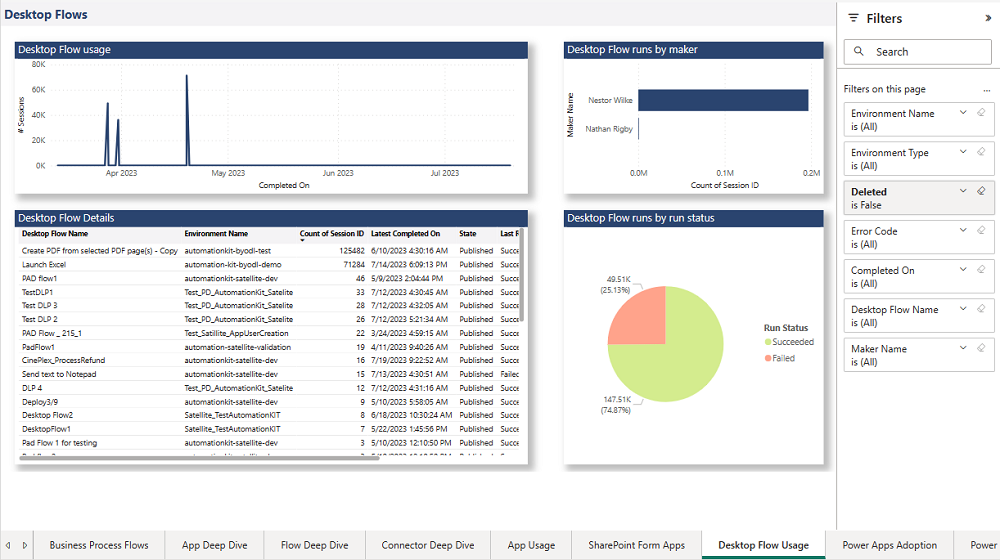
Postup v počítačovom prostredí detail
Stránka postup v počítačovom prostredí detail je dostupná po hĺbkovej analýze z vybratého postup v počítačovom prostredí. Táto stránka vám poskytuje bohatšie informácie o behu tohto postup v počítačovom prostredí. Budete si môcť prezrieť históriu spustenia, identifikovať anomálie v čase, ktorý je potrebný na dokončenie jedného spustenia, a zobraziť chybové kódy a správy, ak postup v počítačovom prostredí zlyhá.